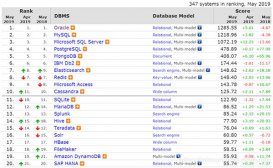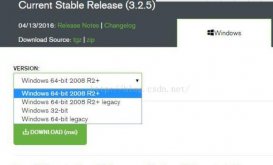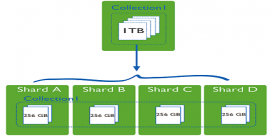本文實例講述了win7平臺快速安裝、啟動mongodb的方法。分享給大家供大家參考,具體如下:
寫在開頭
最近在學習nodejs操作mongodb的知識,但是發現每一次啟動mongodb都需要敲長長的指令,一路cd到mongodb的bin目錄并且寫一大串東西才能啟動,特別煩,而且容易出錯。于是琢磨著怎么讓它方便快速地啟動。
由于我所使用的機器是win7系統,所以本文可能僅對win7系統有效。
下載安裝
mongodb官網下載地址:https://www.mongodb.org/downloads#production
直接下載.msi文件并安裝到指定目錄即可。我的安裝路徑是D:\mongodb
然后在根目錄下新建一個blog文件夾,作為數據存放目錄(網上的教程多命名為data,你們隨意,自己知道就行)。
同時在根目錄下新建一個logs文件夾,作為日志文件存放處。
現在看起來可能是這樣子的:
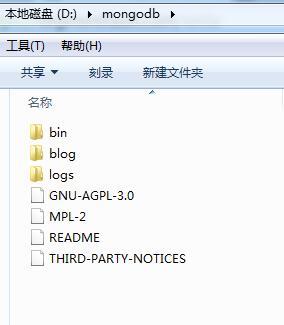
設置系統變量
這一步的目的在于可以直接在cmd控制臺執行mongod命令,而不需要一路cd到\bin目錄才能執行。
我的電腦--屬性--高級系統設置--環境變量--系統變量,找到PATH,雙擊編輯,在末尾加上;D:\MongoDB,注意前面加分號,最后點擊確定即可。如圖:
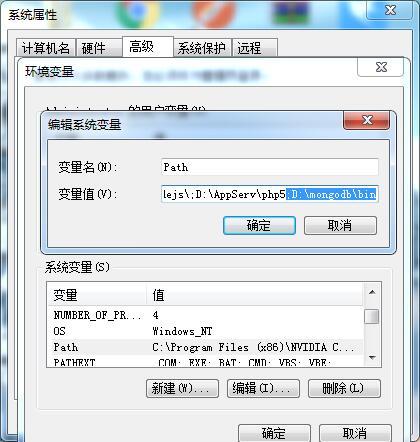
啟動mongodb
現在,我們可以直接cmd打開命令行,直接輸入
mongod --dbpath=D:\MongoDB\blog,若輸出的末尾有這一句則代表mongodb已經成功啟動,端口號為27017。

我們在瀏覽器輸入localhost:27017,頁面將顯示“It looks like you are trying to access MongoDB over HTTP on the native driver port.”表示啟動成功。
這時候新開一個命令行窗口,就可以直接執行mongo的指令了。
更快捷的方式
通過以上步驟,我們解決了“一路cd”的問題,但是啟動mongodb還是需要寫mongod --dbpath=D:\MongoDB\blog。作為一個非常懶的人,我實在不愿意每次都去寫這么長一句話。那么有沒有更快捷的方式呢?有!
我們可以把mongodb作為開機啟動任務,隨系統開啟而開啟!
打開cmd控制臺,輸入
mongod --dbpath=D:\mongodb\blog --logpath=D:\mongodb\logs\mongodb.log --install
這時候在\logs文件夾內就會出現一個mongodb.log文件,里面是mongodb的一些日志。
現在mongodb已經可以隨系統啟動了。以后我們需要連接mongodb數據庫,只需要在cmd控制臺輸入net start mongodb,控制臺會輸出:

需要關閉mongodb,只需要輸入net stop mongodb,控制臺會輸出:

大功告成!!
希望本文所述對大家MongoDB數據庫程序設計有所幫助。
原文鏈接:https://segmentfault.com/a/1190000004868504